少し前のことですが、ダイソーでこんな電卓を購入しました。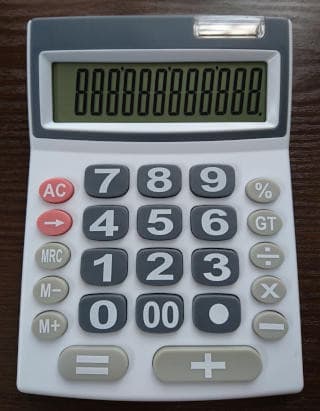
大きな電卓500円です。サイズは縦19cm弱×横13.5cmほどで、大きなボタンの付いたソーラー電卓です。デザインと12桁ある大きい液晶画面に惹かれてつい買ってしまいました。
使用してみるとボタンが大きいので、ボタンの端っこの方を押てしまったりすると、たまに数値が入力されないことがありました。見た目ほどは押しやすいボタンじゃなかったです。でも液晶画面がとても見やすくて気に入りました。12桁もあるのでただの電卓のディスプレイとして使うのがもったいないくらいです。
そのうち、このLCDと大きなボタンのキーパッドをArduinoやAVRから利用できないかなという気持ちが湧いてきてしまい、裏蓋を開けてしまいました。
大きくてシンプルな基板で、パターンカットしやすくAVR等への配線も簡単に行えそうです。ボタンのマトリックス回路を引き出すのも簡単でしょう。
調べてみるとすばらしい事にこんなサイトもあり、電卓のLCDをAVRから利用することも不可能ではなさそうです。
が、しかし基板をよく見るとLCDへの配線が40本位あります。そんな数の線を引き出すのも一苦労ですし、手持ちのAVRやPICではコントロールに複数個必要になりそうで面倒です。残念。
仕方なく蓋をもとに戻して、電卓として使うことにしました。
しばらくの間使用していましたが、やっぱりただの電卓ではものたりない。そこで色々考えて、LCDは別のものに置き換えて電卓に内蔵し、このLCDとキーパッドを外部からAVRでコントロールすることにしました。
使用するLCDは、昔に秋月電子八潮店で購入した少し大きめのLCDです。
泣く泣く元のLCDを取り除き、
秋月電子で買ったLCDを電卓に内蔵してみると、若干サイズが小さいけれどもそれほど違和感なく見れそうです。
裏蓋の加工は必要ですが、なんとか組み込めます。そうと分かれば早速作業開始です。
まずはキーのマトリックス回路を引き出します。手順は以前に何度か行ったのと同じです。
基板が大きいのでフラットケーブルを利用して簡単に配線を引き出せました。基板のパターンを元に引き出した線は11本で、「AC」ボタンは引き出した11本のうちの1本とGNDを接続するようになっていました。何故かどのボタンともつながっていない線が1本あったので、この線とGNDを結線して「AC」ボタンを利用できるようにしました。
内蔵するLCDもフラットケーブルで配線しました。
テスターで導通確認をしたら配線やLCDをグルーガンの樹脂で固定します。裏蓋を加工してフラットケーブルを引き出せるようにしたら蓋をします。
これで電卓の改造は完了です。
続いてキーマトリックスを詳しく調べるのですが、このマトリックスが今まで扱った電卓とは何だか違います。最初は引き出した配線が間違っているのかとも思ったのですが、そういうわけでも無いようです。
確認にもう少し時間がかかりそうなので、詳細はまた次回に。
最新の画像[もっと見る]
-
 ラスベリーパイのベアメタル環境でLVGLを使う
5日前
ラスベリーパイのベアメタル環境でLVGLを使う
5日前
-
 ラスベリーパイのベアメタル環境でLVGLを使う
5日前
ラスベリーパイのベアメタル環境でLVGLを使う
5日前
-
 ラスベリーパイのベアメタル環境でLVGLを使う
5日前
ラスベリーパイのベアメタル環境でLVGLを使う
5日前
-
 ILI9341搭載のタッチパネルをLVGLで利用する
2週間前
ILI9341搭載のタッチパネルをLVGLで利用する
2週間前
-
 ILI9341搭載のタッチパネルをLVGLで利用する
2週間前
ILI9341搭載のタッチパネルをLVGLで利用する
2週間前
-
 ILI9341搭載のタッチパネルをLVGLで利用する
2週間前
ILI9341搭載のタッチパネルをLVGLで利用する
2週間前
-
 ILI9341搭載のタッチパネルをLVGLで利用する
2週間前
ILI9341搭載のタッチパネルをLVGLで利用する
2週間前
-
 ILI9341搭載のタッチパネルをLVGLで利用する
2週間前
ILI9341搭載のタッチパネルをLVGLで利用する
2週間前
-
 ILI9341搭載のタッチパネルをLVGLで利用する
2週間前
ILI9341搭載のタッチパネルをLVGLで利用する
2週間前
-
 ILI9341搭載のタッチパネルをLVGLで利用する
2週間前
ILI9341搭載のタッチパネルをLVGLで利用する
2週間前










※コメント投稿者のブログIDはブログ作成者のみに通知されます